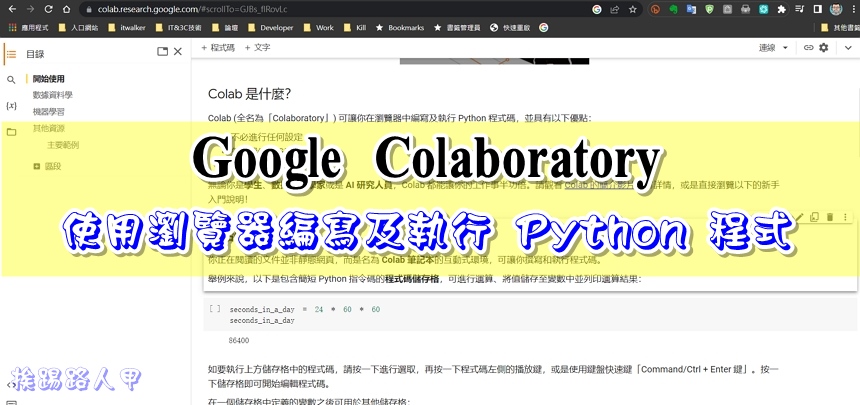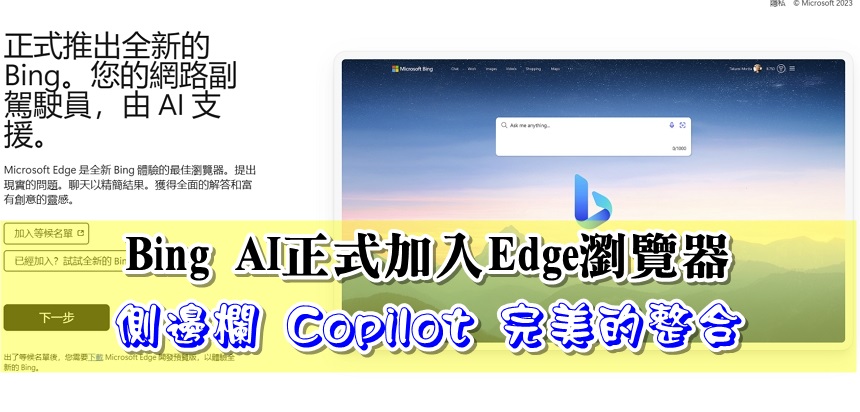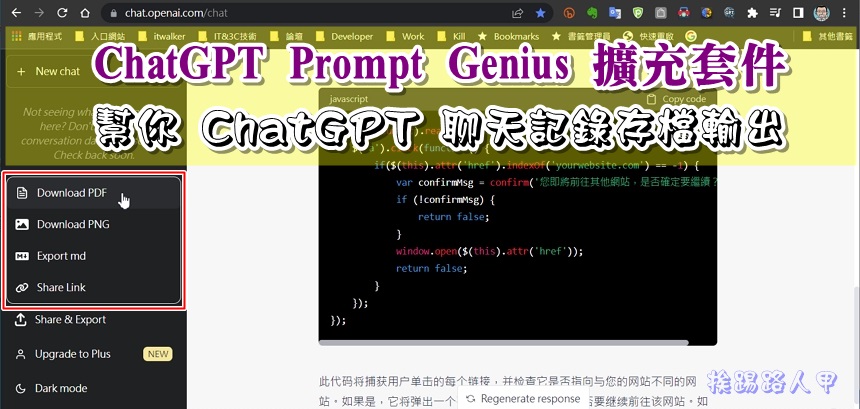Microsoft Edge 開啟 IE mode,方便你使用 IE 相容性開啟網頁
去年微軟宣布未來將提供基於 Chromium 核心的新Edge瀏覽器,除了可以提供瀏覽、可靠性功能的基礎外,完整支援Chrome我的最愛、歷史記錄與擴充功能程式。雖然雖然Internet Explorer不是Windows 10預設的瀏覽器,但也沒有完全移除,不過總有散場的時候,微軟的新Edge瀏覽器已經未雨綢繆,新一代Edge瀏覽器推出一段時間了,功能及相容性相較於 Chrome與Firefox 等對手還是嫌不足,且許多公家網站與企業內部的網頁應用程式還是只能用IE怎麼辦?其實,Microsoft Edge中有隱藏一個使用 IE Mode 的開關,如果擔心影響你的工作流程,那可以試著將 IE 模式打開。

Windows 10 推出 Edge 來取代Internet Explorer瀏覽器,結果瀏覽器市場節節敗退,與Internet Explorer瀏覽器一樣命運,終究成為下載Chrome的跳板。不過最近推出以Chromium 核心的新Edge瀏覽器,一樣也沒有閹割掉原先的Internet Explorer,只不過隱藏起來而已。筆者都習慣將舊版的Internet Explorer釘選到〔開始〕選單上。

舊版的Internet Explorer何時會消失沒人知道,新版的Microsoft Edge以Chromium 核心設計,進入flag進階的設定畫面與Chrome雷同,只是將chrome改成edge而已。

在搜尋欄位上輸入 「#edge-internet-explorer-integration 」關鍵字,找到「Enable IE Integration」後請設定為「IE mode」。

設定完後請記得點選〔重新啟動〕。

接著在到桌面上的Edge捷徑圖示上按下滑鼠右鍵,出現選單視窗後再點選「內容」。

在捷徑分頁畫面上的目標欄內,後方加上「 –ie-mode-test」(–前有個空白鍵)並且套用,建議直接手動輸入,不要使用複製貼上喔!

當出現需使用系統管理員權限時,請點選〔繼續〕。

進入Edge的選單上的「更多工具」內,即可看到多出來的「在 Internet Explorer 模式中開啟網站」選項,即可開啟IE的相容性分頁。 不過要注意,筆者是在桌面上的Edge捷徑修改的,假如你從工作列或開始功能表上起動是不會出現這個選項的,除非你也一樣畫葫蘆的修改才行。

當開啟IE mode的分頁後,除了網址列最左側的圖示已經從 Edge 變成 IE 圖示外,也會有一段「此分頁中的所有網站都會在 Internet Explorer 模式中開啟」文字的提示。

延伸閱讀:
- 微軟 Chromium 核心的 Edge 瀏覽器安裝 Chrome 擴充功能教學
- AVG Internet Security 2018 限時免費一年,還不趕快下載
- 免費的整合辦公室軟體 – Apache OpenOffice